Criar um branch do Git no Visual Studio
É fácil criar um branch no Visual Studio; tudo o que você precisa fazer é baseá-lo em um branch existente.
Veja aqui como fazer isso.
Para começar, verifique se você tem um repositório criado ou clonado anteriormente aberto.
No menu Git, selecione Novo Branch.
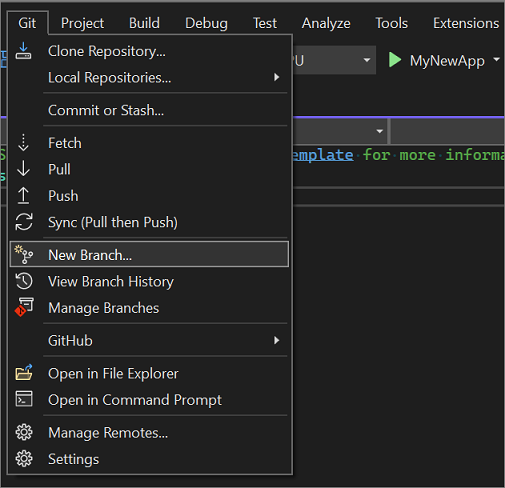
Na caixa de diálogo Criar um branch, insira um nome de branch.
Dica
Para obter detalhes de nomenclatura de branch, confira Caracteres especiais em nomes de branch e de marca.
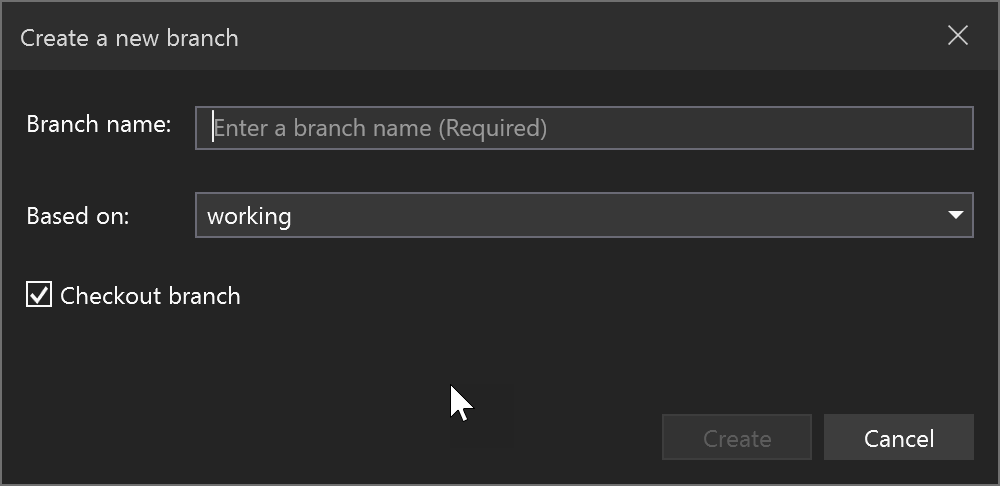
Na seção Baseado em, use a lista suspensa para escolher se deseja basear seu novo branch em um branch local existente ou em um branch remoto.
A caixa de seleção Fazer check-out do branch, que está ativada por padrão, alterna automaticamente para o branch recém-criado. Alterne essa opção se você quiser permanecer no branch atual.
A caixa de seleção Rastrear ramificação remota, que só aparece se você selecionar Remoto na seção Com base em, é selecionada por padrão se o remoto tiver um nome de ramificação correspondente. Se a ramificação for destinada a ser uma versão local da ramificação remota, ela deverá ser selecionada. Caso contrário, desmarque a caixa de seleção. Consulte as Ramificações remotas.
Feito, você criou um branch.
Dica
O comando equivalente para essa ação é git checkout -b <new-branch> <existing-branch>.
Observação
Para obter mais informações sobre as atualizações mais recentes que aprimoram a alternância de branch, confira a postagem no blog Visual Studio 2022 Performance Enhancements: Git Branch Switching (Aprimoramentos de desempenho do Visual Studio 2022: Alternância de Branch do Git).